Para acessar uma Hardkey do E3 em outro computador, uma alternativa seria criar uma conexão VPN (Virtual Private Network) através do TeamViewer. Neste caso é necessário liberar a porta 6515 do E3 no Firewall, e instalar e configurar o adaptador TeamViewer VPN nas máquinas. Para isso, execute:
1. Liberação da porta do Elipse E3
Para permitir que o E3 Studio conecte na hardkey do E3, no servidor da Hardkey realize as liberações de porta no Firewall. Para isso execute o Elipse DCOM Wizard, que faz automaticamente a liberação das portas necessárias para estabelecer comunicação com o software, as mesmas descritas no artigo: Configurações de Firewall e DCOM no Windows 7 para aplicações Elipse.
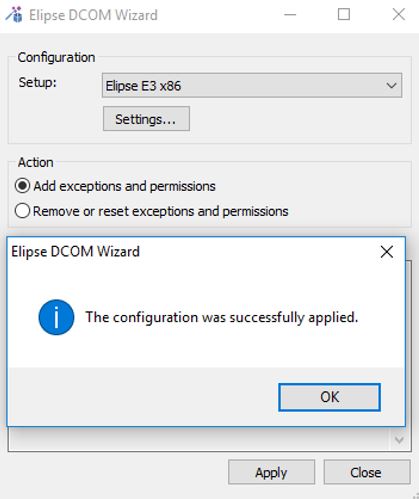
2. Instalação e configuração da VPN TeamViewer
No servidor remoto, abra o TeamViewer, acesse a Aba “Extras” e após selecione “Opções”;
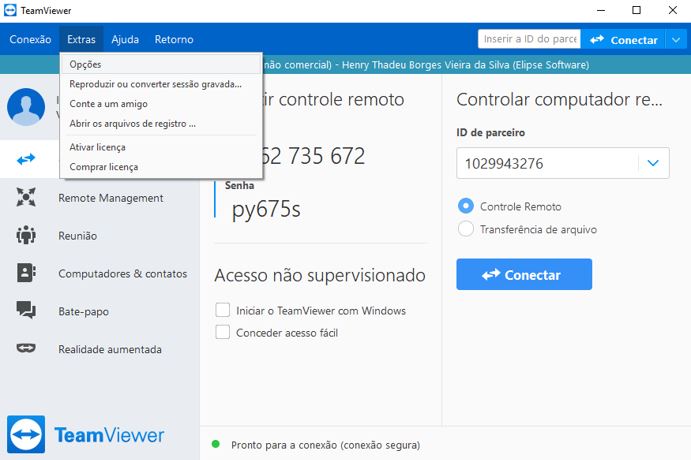
Clique em “Avançado” e após “Mostrar as opções avançadas”;
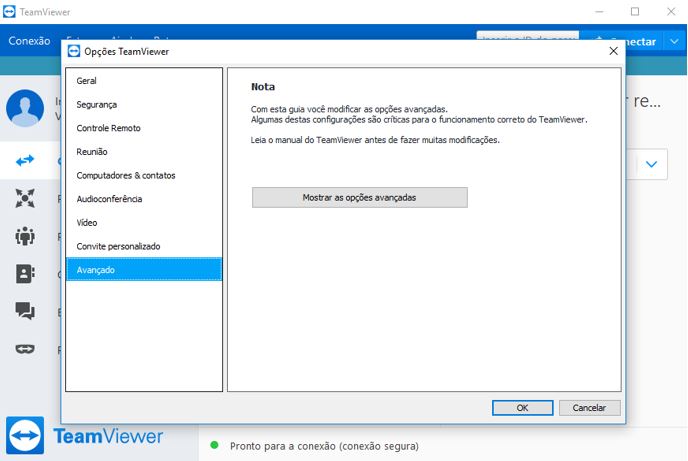
Procure pela seção “Definições de rede avançadas” e Instale o driver VPN, após verifique se a caixa de seleção “Utilizar UDP (recomendado)” está desmarcada, conforme imagem abaixo;
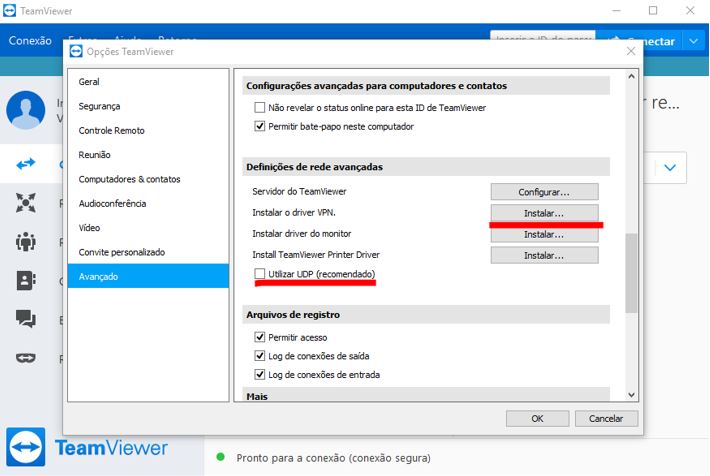
O mesmo procedimento deve ser realizado no servidor cliente;
No servidor cliente, antes de iniciar uma sessão, verifique se o controle do Computador está no modo “VPN”, e clique em conectar.
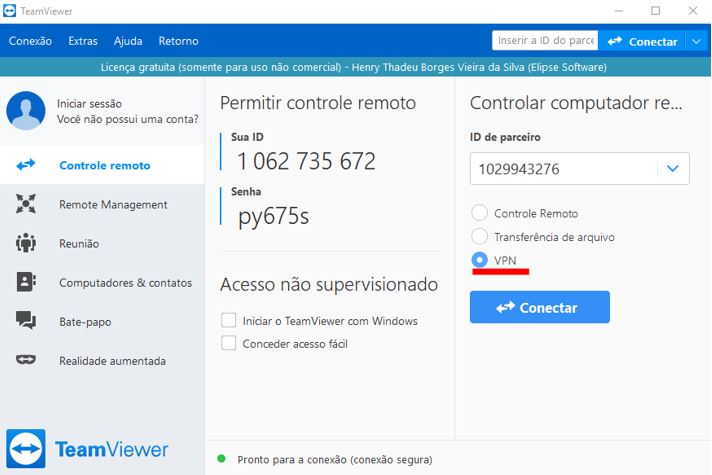
Uma janela será apresenta com o IP do servidor remoto (IP do parceiro), e o cliente (Seu IP). Considerando que a hardkey de E3Studio está no computador remoto, copie o IP do Parceiro da Rede VPN criada. Caso contrário, copie o campo Seu IP;
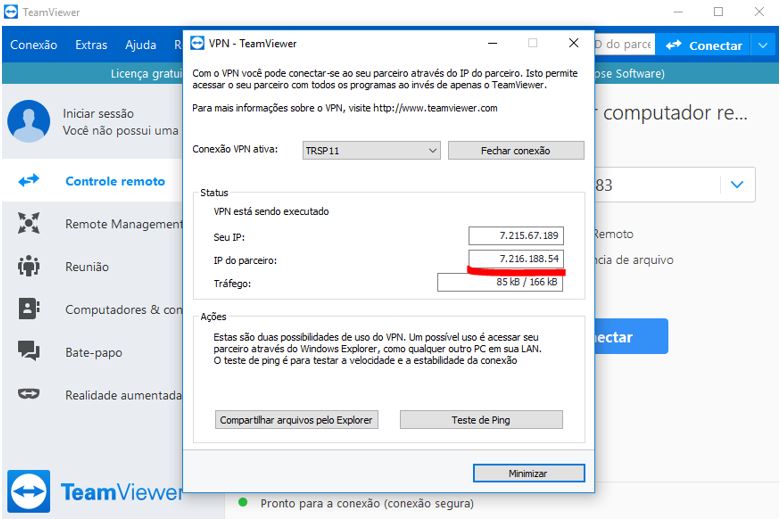
3. Conectando o E3 Studio a hardkey
Abra o E3 Studio no servidor remoto, e na aba “Arquivo” selecione a opção “Conectar a…”
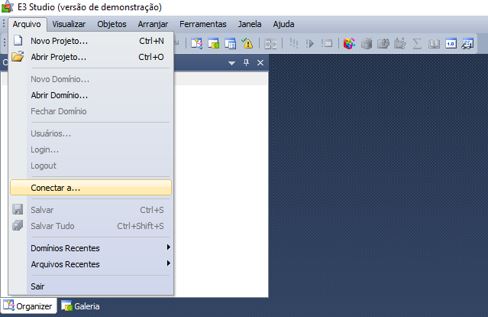
Em Licença de E3 Studio, selecione a opção “Usar licença de um servidor específico”, insira o IP do servidor que a Hardkey está conectada e clique em Ok. Na barra de título do E3 Studio, é apresentado o IP do servidor que está sendo utilizado o produto, conforme destacado em vermelho.
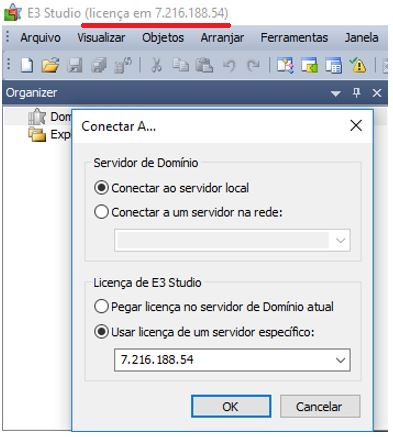
4. Desabilitando o IPV6
Caso a conexão não se estabeleça, acesse o Painel de Controle – Rede e Internet – Central de Rede e Compartilhamento – Alterar as configurações do adaptador, clique com o botão direito do mouse na rede TeamViewer VPN e clique em propriedades, após isso desabilite a opção “Internet Protocol Version 6 (TCP/IPv6)”
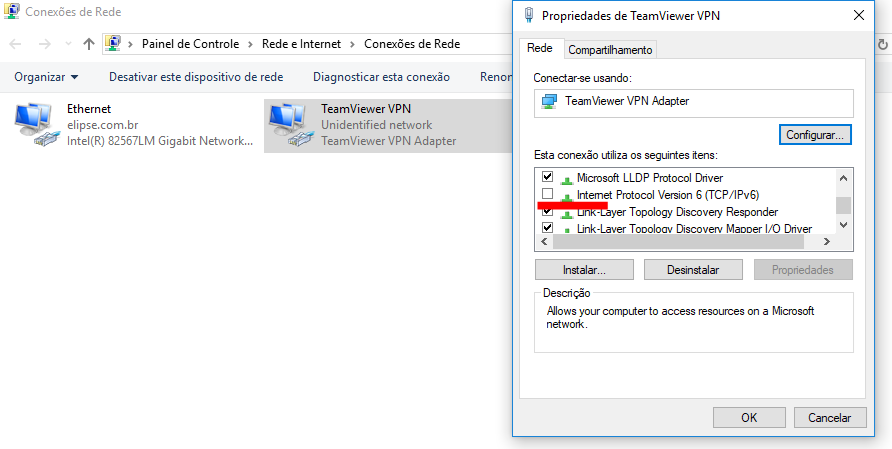

Infelizmente o TeamViewer não libera mais o VPN na conta gratuita. Existe outro software para fazer essa conexão via vpn?